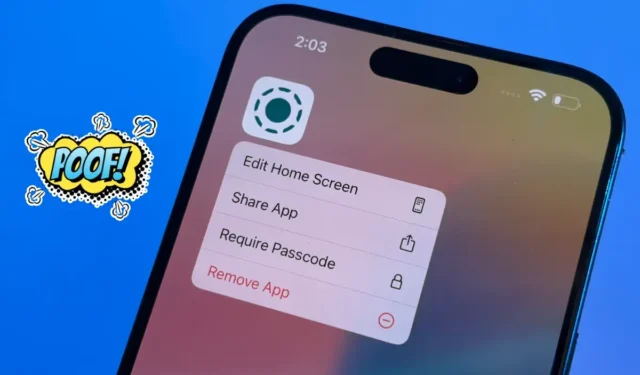
Velen van ons hebben de situatie meegemaakt dat we bepaalde apps verborgen moesten houden op onze iPhones. Of het nu gaat om een shopping-app waar kinderen geen toegang toe zouden moeten hebben, een dating-app die je liever geheim houdt, of zakelijke applicaties die vertrouwelijkheid vereisen, Apple’s iOS 18 biedt nieuwe functionaliteit voor het verbergen van apps op compatibele iPhone-apparaten.

Maar zijn er kwetsbaarheden in deze functie? Wat met widgets of meldingen? Kunnen anderen de app vinden via Zoeken, Instellingen of Siri? Wat zijn de stappen om toegang te krijgen tot een verborgen app? In deze gids zullen we uitgebreid alle aspecten van de verborgen apps-functie in iOS 18 verkennen, inclusief hoe je apps kunt verbergen en zichtbaar maken en welke implicaties dit heeft voor je apparaat.
Hoe apps op iPhone te verbergen in iOS 18
Wanneer u ervoor kiest om een app op uw iPhone te verbergen, wordt deze niet alleen verborgen voor het zicht, maar ook beveiligd met de toegangscode of biometrische authenticatie van uw iPhone (Face ID of Touch ID). Voordat u verdergaat, moet u ervoor zorgen dat u de toegangscode of biometrische beveiliging op uw apparaat hebt ingesteld.
Zo verbergt u een app:
- Druk lang op het app-icoon dat u op uw startscherm wilt verbergen.
- Selecteer Face ID vereisen in het menu met snelle acties.
- Tik in de pop-up op Verbergen en toegangscode vereisen/Face ID/Touch ID .
- Tik ten slotte op App verbergen om uw keuze te bevestigen.



U kunt meerdere apps op uw iPhone verbergen. Houd er echter rekening mee dat systeem-apps zoals Instellingen, Klok, Weer, Dagboek en Fitness niet verborgen kunnen worden.
Om toegang te krijgen tot uw verborgen apps:
- Ga naar de App-bibliotheek , scrol omlaag en tik op de map Verborgen .
- Verifieer met Face ID , Touch ID of uw toegangscode om toegang te krijgen tot de verborgen apps die in deze map zijn opgeslagen.



Opvallend is dat de Verborgen map altijd verschijnt, zelfs als er geen app verborgen is. Daarom is het onzeker of er verborgen apps op de iPhone van een gebruiker staan.
Wat gebeurt er als je apps op de iPhone verbergt?
Wanneer u besluit een app te verbergen in iOS 18, gebeurt er meer dan alleen het verwijderen van de app van het startscherm. Achter de schermen worden verschillende processen gestart om maximale privacy en veiligheid te garanderen. De app wordt volledig verborgen om te voorkomen dat deze per ongeluk wordt ontdekt.
Dit gebeurt er als u een app verbergt:
- Meldingen zijn uitgeschakeld : Als u een app verbergt, worden alle meldingen automatisch uitgeschakeld. Dit betekent dat er geen meldingen, banners of badges worden weergegeven, ongeacht of uw telefoon is vergrendeld of ontgrendeld. Zo kunnen anderen geen app-gerelateerde informatie zien.
- Widgets worden verwijderd : Alle widgets die aan de verborgen app zijn gekoppeld, worden onmiddellijk verwijderd van zowel uw startscherm als de widgetspagina. Er blijven geen sporen van de app zichtbaar op uw apparaat.
- App verschijnt niet in zoekopdracht : Verborgen apps worden volledig uitgesloten van Spotlight-zoekopdrachten, Siri-suggesties en zelfs App Library-zoekopdrachten. Anderen kunnen ze dus niet vinden door trefwoorden in te typen.
- App is verborgen in Instellingen : Over het algemeen zijn alle apps toegankelijk via Instellingen > Apps; verborgen apps verschijnen echter niet in die lijst. Dit verbetert de privacy door toegang tot app-gerelateerde instellingen te voorkomen.
Hoe pas ik de instellingen voor verborgen apps aan?
Om de instellingen voor verborgen apps te wijzigen:
- Ga naar Instellingen > Apps en scrol omlaag.
- Selecteer onderaan de optie Verborgen apps .
- U moet zich verifiëren met Face ID, Touch ID of een toegangscode om de lijst met verborgen apps te bekijken.
- Vanaf dit punt kunt u de instellingen van deze apps wijzigen. U kunt echter geen meldingen inschakelen of ze zichtbaar maken in de zoekfunctie totdat u de app volledig zichtbaar maakt.



Uitvlucht
Er is één mogelijke manier om te bepalen of er verborgen apps op uw iPhone staan: via de App Store. Verborgen apps worden weergegeven als geïnstalleerd en tonen een knop Openen in de App Store. Hoewel authenticatie nodig is om de app te starten, geeft dit nog steeds aan dat een gebruiker de app heeft geïnstalleerd.
Oplossing: vergrendel uw App Store-applicatie om eventuele zwakke plekken te dichten.



Hoe je apps op de iPhone weer zichtbaar kunt maken
Als u besluit een app zichtbaar te maken:
- Navigeer naar de map Verborgen in de App-bibliotheek.
- Verifieer via Face ID, Touch ID of toegangscode.
- Houd de app lang ingedrukt en selecteer ‘Geen toegangscode/Face ID/Touch ID vereist’ om de app weer zichtbaar te maken.
- U moet zich opnieuw verifiëren met uw toegangscode of biometrie.



Zodra u een app weer zichtbaar maakt, wordt deze teruggezet in de App Library, niet per se op de vorige plek op het startscherm. U kunt de app handmatig weer toevoegen aan het startscherm of er toegang toe krijgen via Spotlight Search of Siri Suggestions . Bovendien worden de instellingen van de app, inclusief meldingen, automatisch teruggezet naar hun oorspronkelijke staat, zonder dat er verdere aanpassingen nodig zijn.
9 functies die ik geweldig vond in iOS 18 en 7, maar die niet aan de verwachtingen voldeden




Geef een reactie